
Ta programska oprema bo zagotovila, da bodo vaši gonilniki delovali in vas tako varovala pred pogostimi napakami računalnika in okvaro strojne opreme. Preverite vse svoje voznike zdaj v treh preprostih korakih:
- Prenesite DriverFix (preverjena datoteka za prenos).
- Kliknite Zaženite optično branje najti vse problematične gonilnike.
- Kliknite Posodobi gonilnike da dobite nove različice in se izognete sistemskim okvaram.
- DriverFix je prenesel 0 bralci ta mesec.
Ste navajeni preprosto zapreti pokrov prenosnika in zapustiti malico v pisarni? Imate najljubšo kavarno, v kateri delate, a najboljše vrečke se prodajajo čez cesto? Ali pa preprosto potrebujete stranišče? Z vami boste morda zaprli pokrov in bili na poti. Ampak počakaj! Nevarnost se skriva v nepričakovanih oblikah in velikostih! Vsak lahko ponovno odpre ta pokrov in dostopa do vašega prenosnika, razen če ga zaklenete.
Ali delate od doma in se morate prepričati, da vaš malček ne pošlje pokvarjenega e-poštnega sporočila celotni organizaciji, medtem ko si pripravite prigrizek? Imate za svojo mizo tako kot jaz ekipo, nagnjeno k šalam?
Nato se prepričajte, da se prenosnik zaklene, ko zaprete pokrov, in to je lahko težava, zlasti za nekatere uporabnike sistema Windows 10.
Sledite tem preprostim korakom, da prepoznate koren težave in jo odpravite.
POPRAVEK: Prenosni računalnik se ne zaklene, ko je zaprt
Najprej morate preveriti privzete nastavitve, ki določajo, kaj se zgodi, ko zaprete pokrov. Za spreminjanje sistemskih nastavitev sledite tem korakom:
1. Spremenite možnosti napajanja
- Dostop Sistemske nastavitve > Strojna oprema in zvok > Možnosti napajanja.
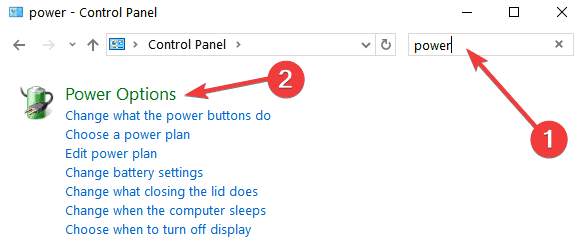
- Upoštevajte, da lahko spremenite vnaprej določena dejanja gumbov za vklop. Na Sprememba kaj spustni meni naredi zapiranje pokrova, izberite Spi ali Hibernate.
Če je vaš prenosnik še vedno odklenjen, ko se prebudi iz stanja spanja, se prepričajte, da imate omogočene prave možnosti prijave. To lahko storite tako:
2. Spremenite možnosti prijave
- Pritisnite tipko Windows in X, da odprete stranski meni.
- V stranskem meniju izberite Nastavitve.
- V nastavitvah sistema Windows izberite Računi > Možnosti prijave.
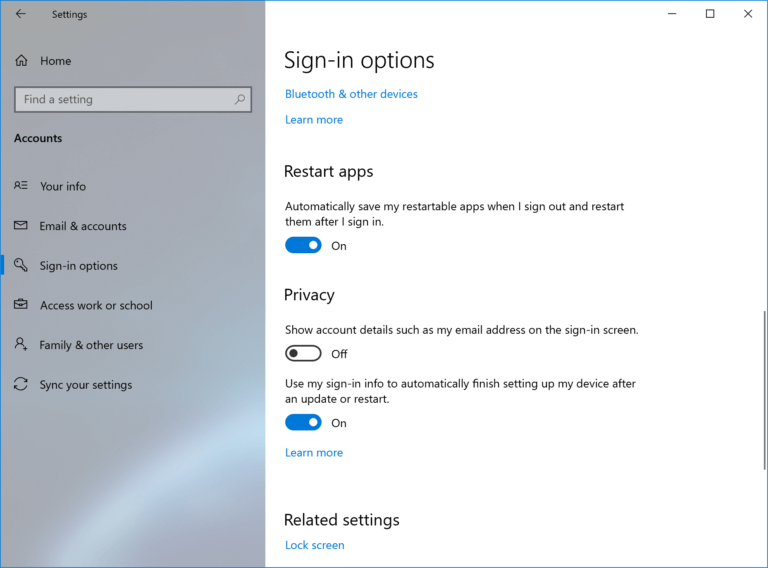
- Z možnostmi iz spustnega menija nastavite prenosni računalnik tako, da zahteva prijavo, ko si opomore.
3. Uredite možnosti ohranjevalnika zaslona
Če zgornji koraki niso pomagali, si oglejte nastavitve shranjevanja zaslona:
- Od Nastavitve sistema Windows, izberite Personalizacija.
- Na Personalizacija okno levi meni, izberite Zaklenjen zaslon.
- Pomaknite se navzdol do dna Zaklenjen zaslon okno in kliknite Nastavitve ohranjevalnika zaslona.
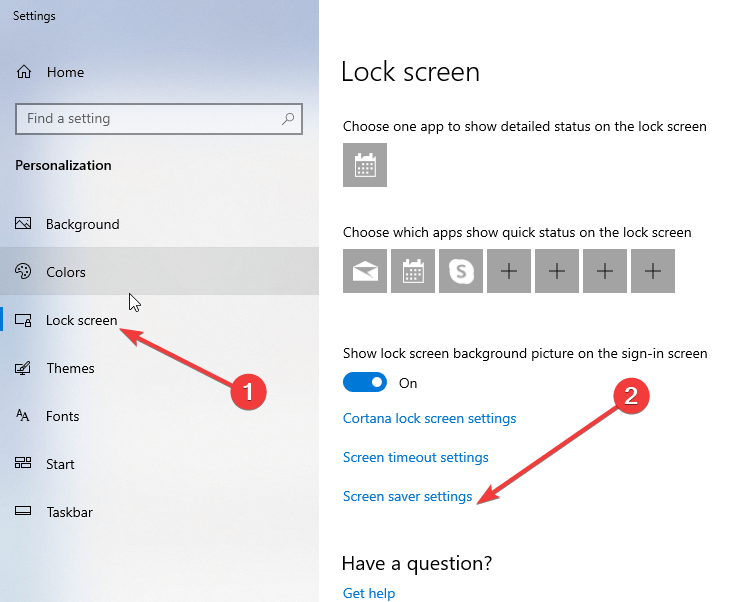
- Na Nastavitve ohranjevalnika zaslona okno, preverite, ali je to potrditveno polje omogočeno: Ob nadaljevanju prikažite zaslon za prijavo.
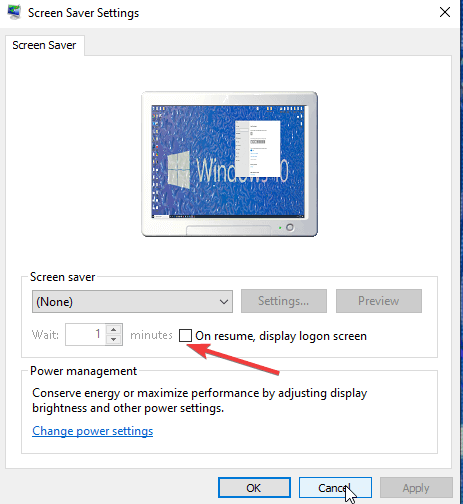
4. Zaženite orodje za odpravljanje težav
Včasih potrebujete temeljit sistemski pregled in takrat pride prav vgrajeno orodje za odpravljanje težav v sistemu Windows. Do njega lahko dostopate tako:
- V meniju za iskanje sistema Windows vnesite Odpravljanje težav vzgojiti Sistemske nastavitve> Odpravljanje težav meni.
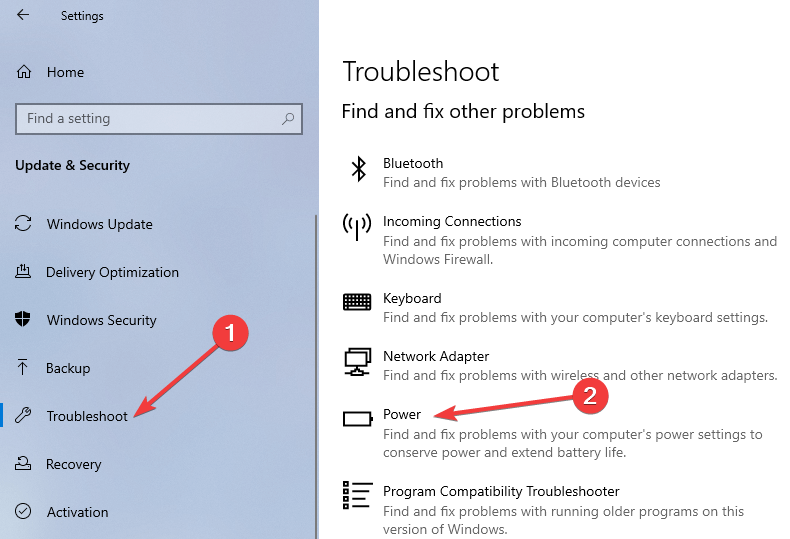
- V meniju za odpravljanje težav izberite Moč, nato kliknite Zaženite orodje za odpravljanje težav.
Kaj pa, če želim samo, da se prenosnik zaklene?
Windows 10 je imel različna poročila o svojih sposobnostih za okrevanje po spanju. Kaj pa, če preprosto želite zakleniti prenosni računalnik, ko zaprete pokrov, ne da bi vstopili v stanje spanja ali mirovanja?
Obstaja neodvisna programska oprema, ki vam pri tem lahko pomaga, imenovana Zaklepanje pokrova. Uporaba je brezplačna in čeprav lokacija prvotnega spletnega mesta za razvijalce trenutno ni na voljo, imate na voljo varen vir za prenos Softpedia.
Ko namestite orodje, lahko do njega dostopate iz Sistemski pladenj. Dokler se prepričate Zaklepanje pokrova se hkrati naloži z operacijskim sistemom Windows, vam ga ni treba dodatno konfigurirati.


